Publicitate
 Te-ai găsit vreodată la casa unui prieten, dorind să poți accesa muzica de pe computer? Sau poate că îți dorești că este mai ușor să te conectezi la cota VNC de la cafenelele web sau de la birou? Poate că ați încercat chiar să scrieți adresa dvs. IP înainte de a pleca de acasă special pentru a vă putea conecta?
Te-ai găsit vreodată la casa unui prieten, dorind să poți accesa muzica de pe computer? Sau poate că îți dorești că este mai ușor să te conectezi la cota VNC de la cafenelele web sau de la birou? Poate că ați încercat chiar să scrieți adresa dvs. IP înainte de a pleca de acasă special pentru a vă putea conecta?
Problema principală cu această abordare este că majoritatea ISP-urilor îți schimbă IP-ul în mod regulat. Unele ISP-uri vă vor oferi un IP static - de obicei pentru o primă lunară - și un astfel de IP vă poate oferi acces de oriunde.
Alternativ, puteți utiliza DynDNS. Această companie este specializată în rezolvarea exactă a problemei la care vă gândiți cu o configurare dinamică DNS gratuită - oferindu-vă o adresă web care vă va indica în mod constant computerul, chiar și atunci când ISP vă va modifica IP.
Și dacă doriți doar o adresă URL, este un serviciu gratuit.
Cum funcționează gratuit DNS dinamic
Iată afacerea: primiți un cont la DynDNS, care vă oferă o adresă URL gratuită. Apoi configurați rețeaua de domiciliu pentru a informa DynDNS despre IP-ul dvs. curent în mod regulat - acest lucru se poate face folosind firmware-ul din
routerul dvs. Cum funcționează un router? O simplă explicațieRouterele pot părea complicate, dar de fapt sunt destul de simple. Iată un ghid rapid pentru routere, ce fac și cum funcționează. Citeste mai mult - cele mai multe routere acceptă în mod implicit un astfel de DNS dinamic gratuit - sau instalând software gratuit Dynamic DNS pe un computer din rețeaua dvs. proiectat în acest scop.După ce totul este configurat, veți putea accesa rețeaua de domiciliu de oriunde, utilizând adresa URL oferită de DynDNS.
Noțiuni de bază
Configurarea DynDNS este ușoară. Tot ce trebuie să faceți este să creați un cont DNS dinamic gratuit pe site-ul lor web, selectând un subdomeniu din marea lor varietate de domenii.
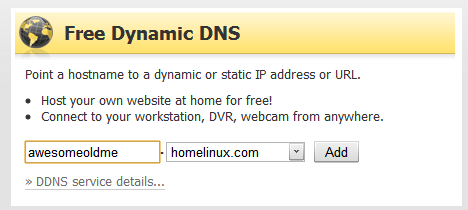
Fiind entuziastul Linux care sunt, aleg „homelinux.com”, dar alegerea este în mare parte estetică - alege doar ceva ce îți poți aminti cu ușurință.
După ce contul dvs. este configurat, veți avea un nume de utilizator și o parolă pe care o puteți utiliza pentru a utiliza serviciul. Ceea ce trebuie să faceți acum este să configurați rețeaua de domiciliu pentru a raporta IP-ul DynDNS în mod regulat.
Configurați routerul
Cel mai simplu mod de a face acest lucru este să configurați routerul pentru a face acest lucru. Cum să faceți acest lucru variază în funcție de marca și modelul dvs. de router, dar în cea mai mare parte procesul merge așa:
1. Introduceți adresa IP internă a routerului într-un browser web și atingeți „introduce.“ Aceasta va crește configurația bazată pe web a routerului.
2. Găsiți opțiunea DNS dinamică și introduceți setările.
Pe routerul meu Linksys, această configurație arată cam așa:
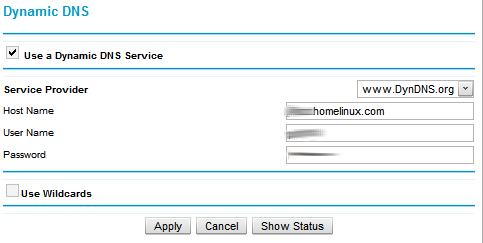
În mod obișnuit, toate router-urile de care aveți nevoie sunt numele dvs. de utilizator și parola DynDNS, așa că introduceți-le și este bine să mergeți.
3. Aplicați-vă modificările. Aceasta poate să oprească temporar routerul, dar doar să îl porniți din nou.
Configurarea, evident, a routerului dvs. este cea mai simplă modalitate de a face acest lucru, dar dacă nu aveți un router sau dacă routerul nu acceptă direct DynDNS, puteți descărcați software-ul aici care vă poate raporta IP-ul curent la DynDNS.
Port forwarding
Bine, deci acum îți primești URL-ul tău de fantezie, dar încercarea de a-l folosi pentru a te conecta la computer din altă parte nu va ajuta mult decât dacă configurezi routerul în mod corespunzător.
Routerul dvs. acționează în esență ca un firewall, întrucât toate solicitările primite sunt direcționate către acesta. Dacă routerul dvs. nu are cunoștință specială de ce solicitări vor veni, acesta va bloca în continuare tot ceea ce încercați să vă conectați din afara rețelei. Acolo vine magia transferului de porturi.
Dacă nu știi ce un port Porturi de router deschise și implicații ale securității lor [Tehnologie explicată] Citeste mai mult este, cea mai bună analogie este cea a unui număr de apartament: dacă adresa dvs. IP este ca adresa dvs. de stradă, numărul portului dvs. este ca numărul apartamentului dvs.
Dacă prietenul tău îți cunoaște adresa de stradă, dar nu și adresa de apartament, nu vor avea mult noroc să te găsească. În același mod, dacă vă conectați la computer din altă parte de pe Internet, nu puteți să introduceți doar adresa dvs. IP: trebuie să specificați ce port încercați să accesați.
De exemplu, software-ul popular de la distanță VNC utilizează 5900 ca port implicit. Dacă vreau să mă conectez la unul dintre computerele mele folosind VNC din afara rețelei mele - de exemplu, de la o cafenea web - eu trebuie să mă asigur că routerul meu știe să înainteze toate cererile primite către portul 5900 către computerul pe care doresc Control.
Configurarea nu este atât de dificilă: este aproape întotdeauna posibilă din configurația web a routerului. Pe routerul meu Netgear ecranul de setare arată cam așa:
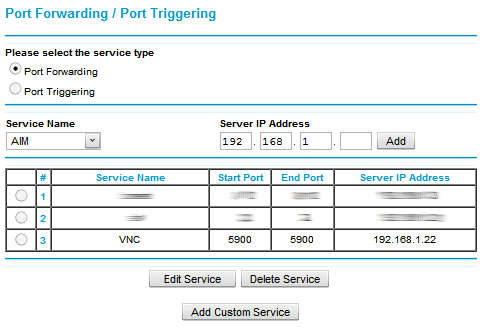
În exemplul de mai sus, configurez VNC pentru a-l redirecționa pe computerul meu de la centrul de media. Ca și cum ai configura routerul cu DynDNS, asigurați-vă că aplicați setările după ce ați adăugat noua configurație.
Dacă nu sunteți sigur ce port folosește un anumit program, puteți căuta în configurația acelui program pentru a-l modifica sau căuta în documentația programului.
Există încă mai multe: firewall-ul de pe computer poate bloca și cererile primite, cu excepția cazului în care configurați firewall-ul pentru a permite conexiunile pe acel port. Verificați documentația firewallului dvs. dacă nu sunteți sigur cum puteți face acest lucru.
utilizări
Desigur, VNC este doar un exemplu de program pe care îl puteți utiliza această metodă pentru a configura. Dacă configurați un FTP serverul de pe computerul dvs. veți putea accesa documentele de oriunde. Puteți utiliza această metodă pentru a vă conecta la WebUI-ul oricărui program, inclusiv clientul bittorrent Potop Deluge - Un client BitTorrent încrucișat minunat, dar neapreciat Citeste mai mult .
Practic orice vă puteți conecta din interiorul rețelei dvs. poate fi făcut să funcționeze pe Internet cu DynDNS, dacă sunteți dispus să o configurați.
Testarea
Testarea configurației este ușoară: apelează un prieten și vezi dacă se pot conecta la computer folosind programele pe care le-ai configurat.
În mod alternativ, puteți utiliza un serviciu proxy pentru a vă conecta la computer. Dacă vă puteți conecta printr-un proxy, până la urmă, vă conectați din afara rețelei.
Configurați modemul
Unele ISP-uri, cum ar fi Qwest-ul din vestul Statelor Unite - oferă modemuri care sunt destinate să funcționeze ca routere wireless, precum și modeme. Dacă aveți un astfel de modem, puteți constata că DynDNS nu funcționează pentru dvs. Dacă acesta este cazul, trebuie să configurați modemul pentru a transmite toate solicitările către routerul dvs., de unde se poate realiza corect redirecționarea portului.
Dacă credeți că acest lucru vi se întâmplă, consultați site-ul web al ISP-ului dvs. sau trimiteți-le un apel. Este foarte probabil să nu vă ajute.
Concluzie
Folosesc DynDNS pentru a mă conecta la rețeaua mea de acasă din altă parte și funcționează ca un farmec. Desigur, setarea completă necesită să înveți anumite abilități de rețea în acest proces, dar dacă citești MakeUseOf, probabil că oricum îți place să înveți lucruri. Și nu știi niciodată când aceste abilități ar putea fi utile.
Ce zici de voi? Folosiți DynDNS sau un serviciu similar pentru a vă conecta la computer de la distanță? Aveți întrebări despre configurarea asta? Ca întotdeauna, nu ezitați să discutați totul în comentariile de mai jos.
Justin Pot este un jurnalist tehnologic cu sediul în Portland, Oregon. Iubește tehnologia, oamenii și natura - și încearcă să se bucure de toate cele trei ori de câte ori este posibil. Puteți discuta cu Justin pe Twitter, chiar acum.


